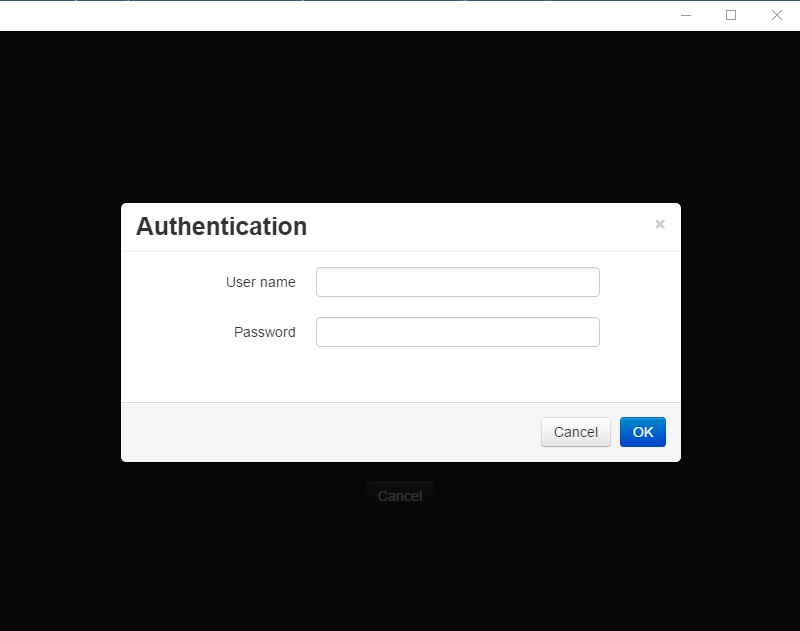آموزش نرم افزار VNC – قسمت ششم
آموزش کار با افزونه گوگل کروم VNC
اگر بخواهید با استفاده از VNC به یک سیستم دیگر Remote بزنید می توانید از برنامه VNC Viewer استفاده نکنید و با استفاده از Extension یا همان افزونه ای که برای نرم افزار Google Chrome استفاده کنید.
در ابتدا باید نرم افزار Google Chrome را نصب کرده باشید.
در قدم بعدی باید افزونه VNC Viewer را دانلود کنید از Store خود Google Chrome
برای نصب افزونه بر روی لینک زیر کلیک کنید تا مستقیما وارد صفحه VNC شوید یا در Store گوگل کروم نام VNC Viewer را Search کنید، حجم افزونه ۳.۹۵ MB می باشد.
لینک دانلود
وارد صفحه دانلود VNC که شدید بر روی گزینه ی Add to Chrome کلیک کنید.
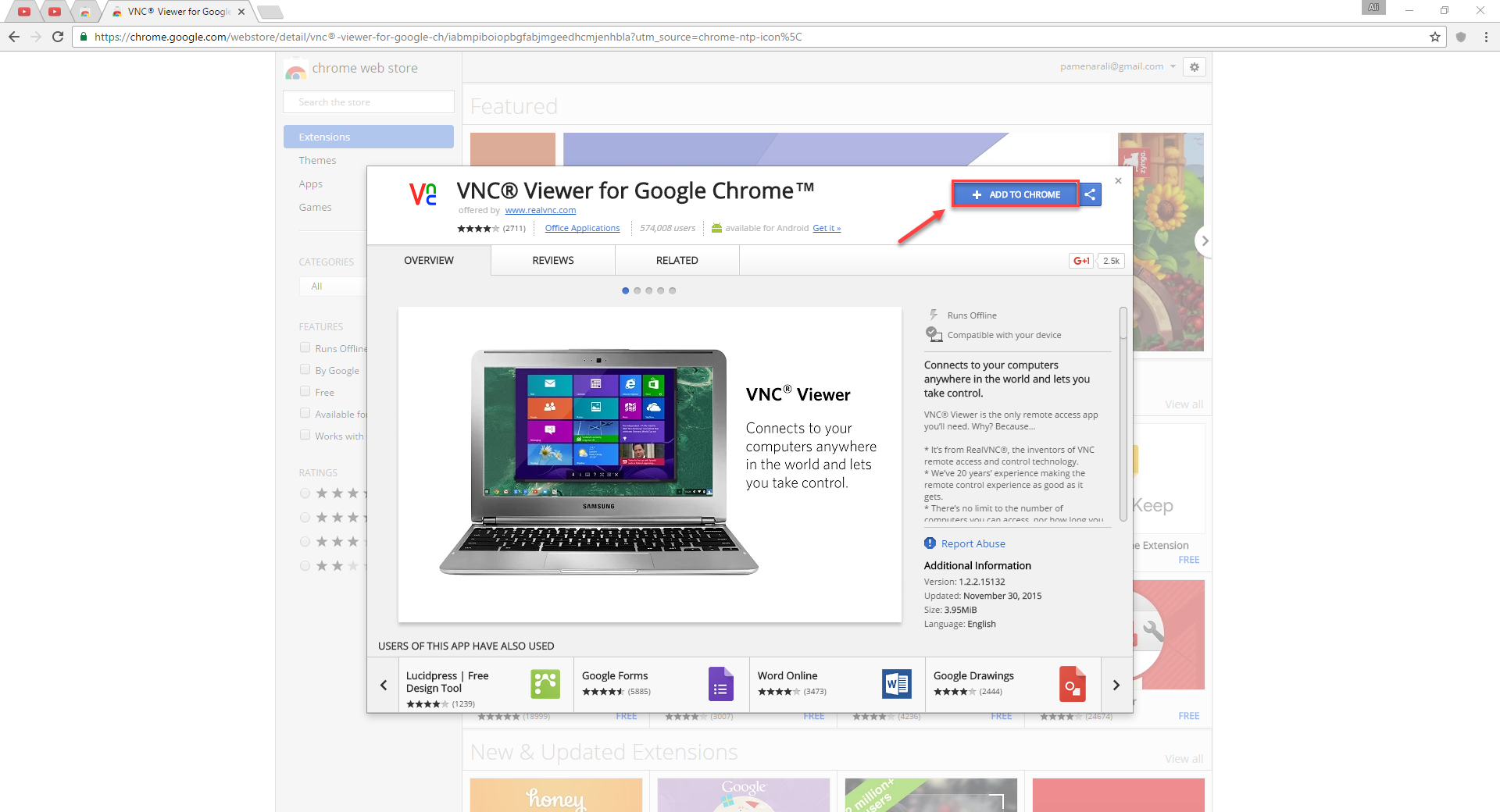
بعد از کلیک یک پنجره در بالای صفحه ظاهر می شود و گزینه ی Add App را انتخاب کنید تا دانلود شروع شود.
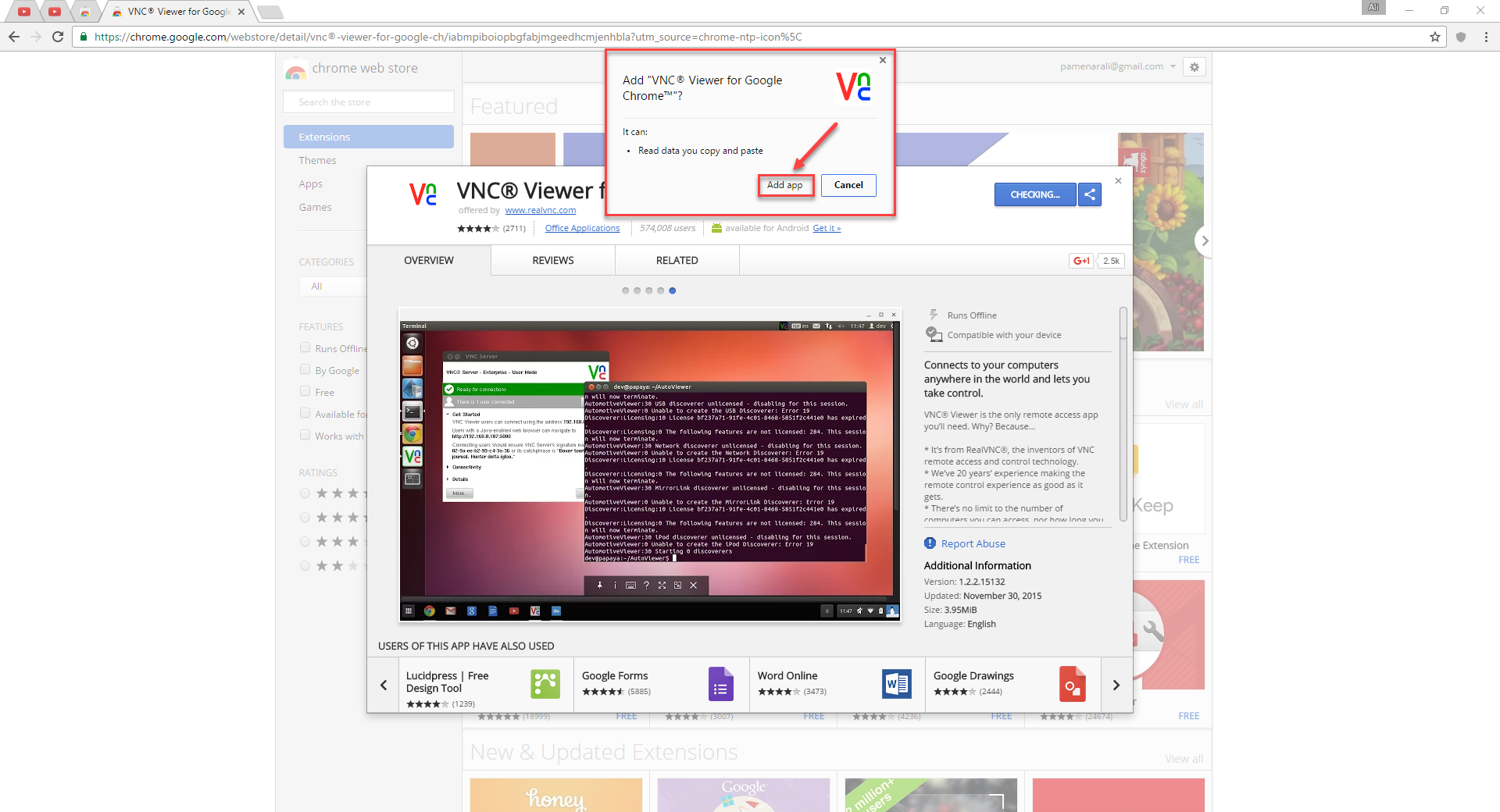
بعد از اتمام دانلود از قسمت Google Chrome بر روی گزینه ی Show Apps کلیک کنید تا وارد قسمت برنامه های Chrome شوید.
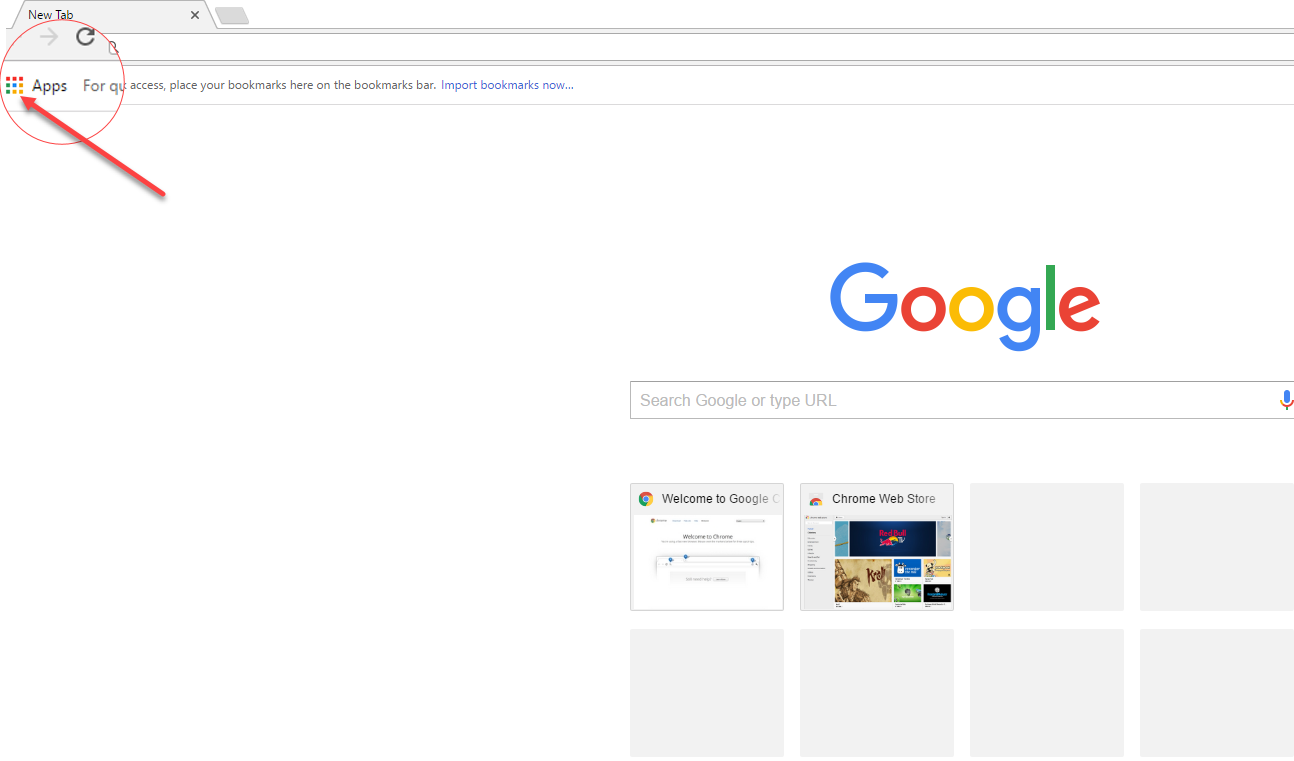
از بین برنامه های موجود برنامه VNC Viewer for Google Chrome را انتخاب کنید.
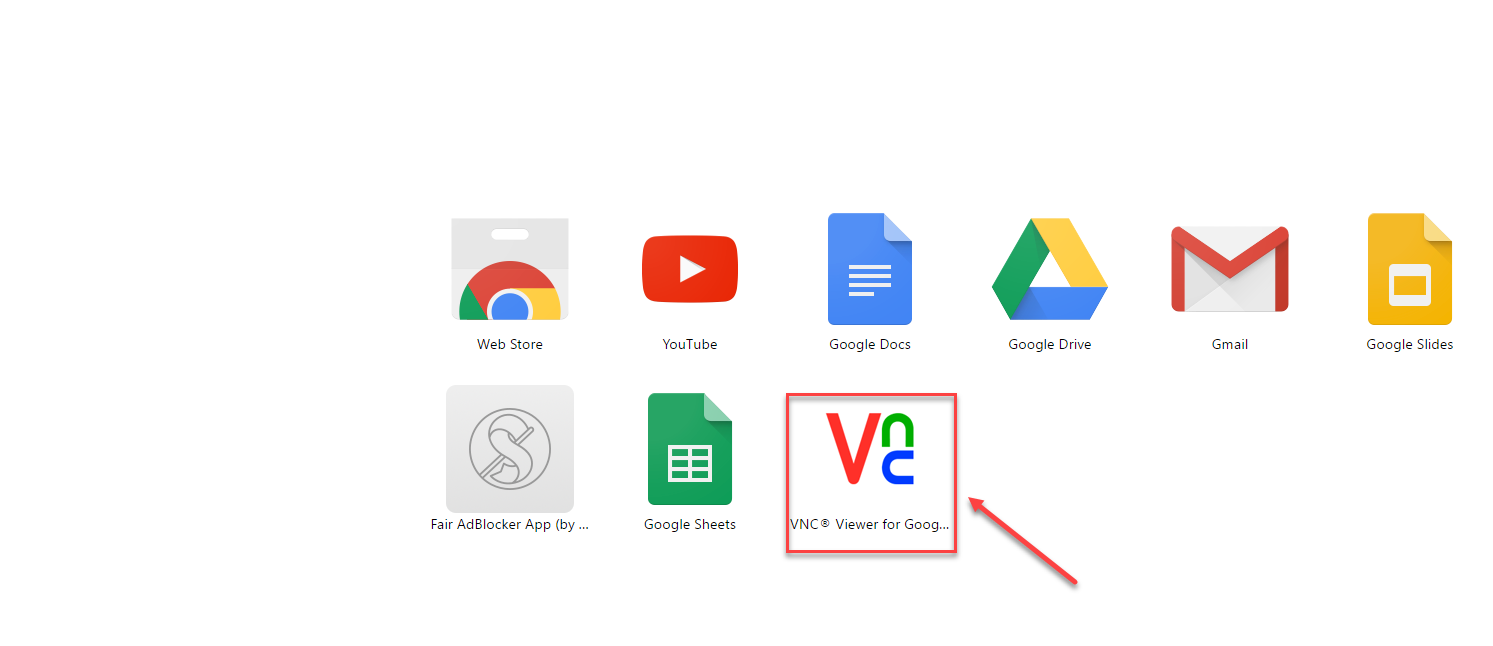
بعد از باز شدن برنامه در قسمت Address آدرس IP سیستم مقابل که در نرم افزار VNC Server نمایش داده شده است را وارد کنید.
و در قسمت Picture quality کیفیت تصویر خود را مشخص کنید:
Automatic بصورت خودکار بر اساس سرعت شما بین کیفیت High و Low سوییچ می کند.
High کیفیت تصویر را زیاد می کند اگر سرعت اینترنت شما زیاد نمی باشد بر روی این گزینه قرار ندهید.
Low کیفیت تصویر را کاهش می دهد این گزینه به درد کسانی می خورد که سرعت اینترنت کافی ندارند.
Let the other computer decide دیگر کامپیوتر های دیگر کیفیت تصویر را مشخص می کنند.
در آخر بر روی Connect کلیک کنید تا ارتباط برقرار شود..
بعد نام کاربری و پسورد کامپیوتر مقابل را وارد کنید.